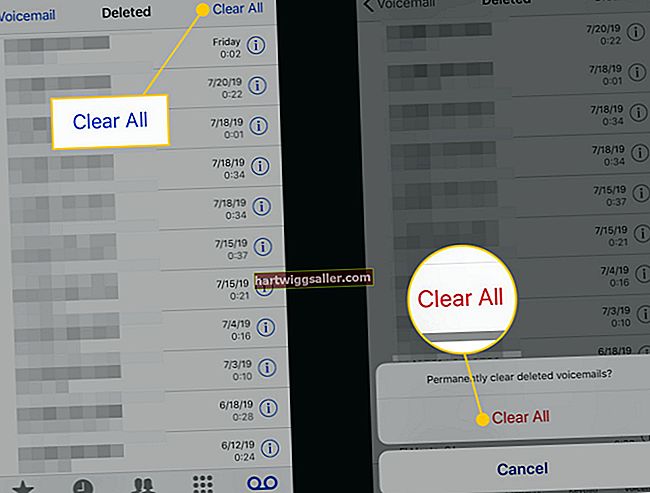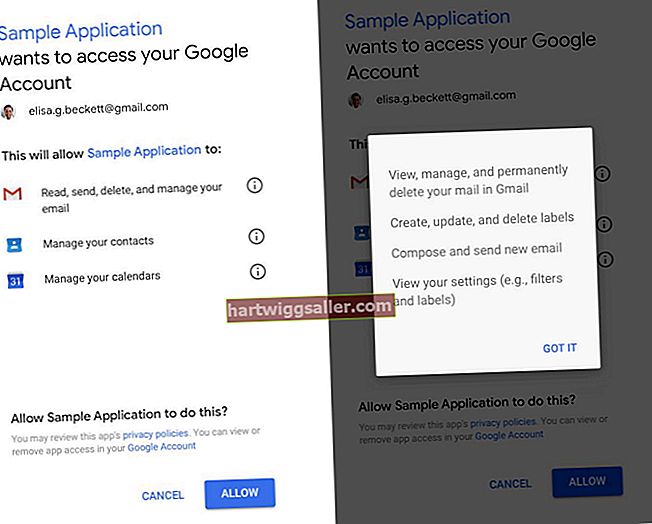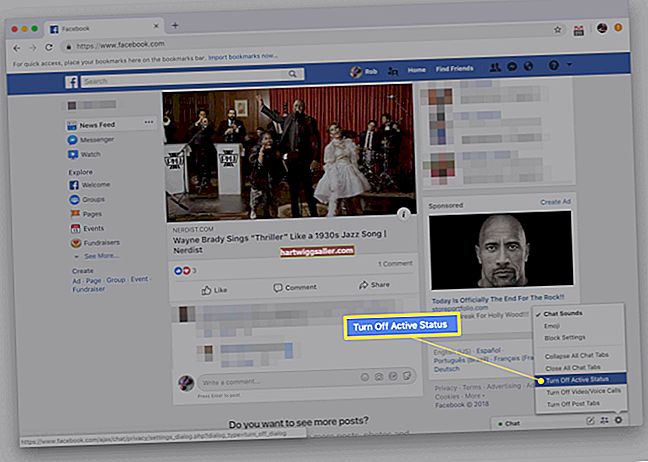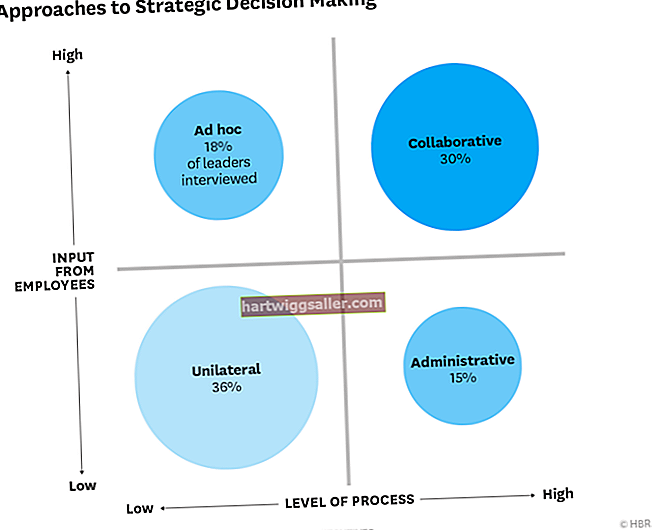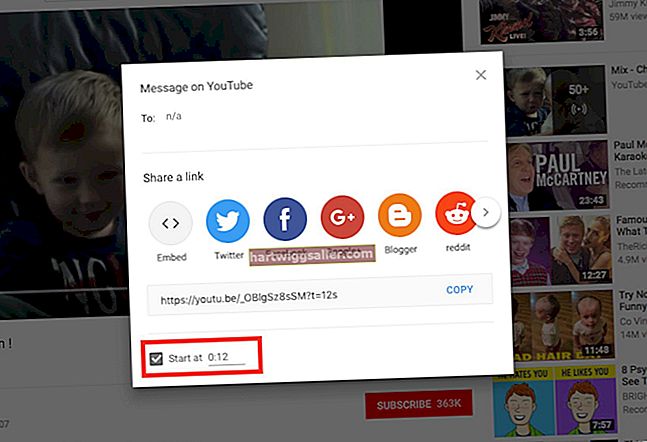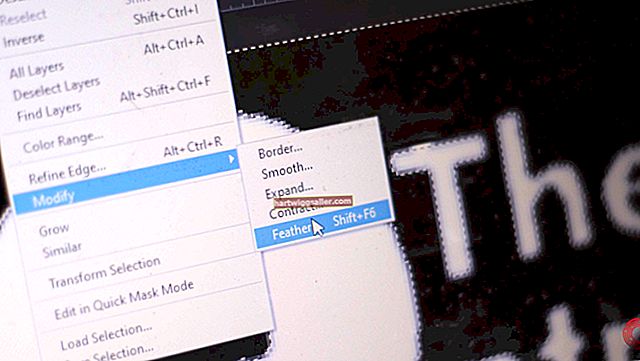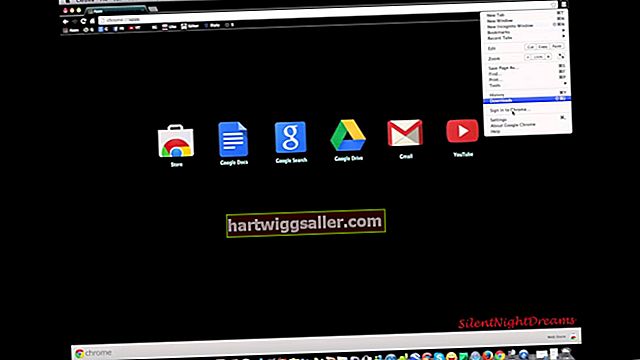مفت آن لائن گوگل دستاویز کی خدمت آپ کو کمپیوٹر کے ویب براؤزر میں ورڈ پروسیسنگ اور آفس دستاویزات تخلیق ، تدوین اور انتظام کرنے کی اجازت دیتی ہے۔ آپ اپنے گوگل براؤزر کی بلٹ ان پرنٹ فنکشن کا استعمال کرتے ہوئے گوگل دستاویزات سے پرنٹ کرسکتے ہیں ، جس کو پرنٹنگ کا عمل شروع ہونے سے پہلے اپنے پرنٹر کی ترتیبات تک رسائی حاصل کرکے مزید کنٹرول کیا جاسکتا ہے۔ ملٹی پیج دستاویزات پر کاغذ کو بچانے کے ل This یہ آپ کو دو طرفہ پرنٹنگ کا انتخاب کرنے کا اختیار فراہم کرتا ہے۔
1
اپنے کمپیوٹر کے ویب براؤزر کو لانچ کریں اور گوگل دستاویزات کے ہوم پیج پر جائیں۔
2
اپنے گوگل اکاؤنٹ کا صارف نام اور پاس ورڈ درج کریں اور "سائن ان" بٹن پر کلک کریں۔
3
اپنے Google Docs فولڈروں پر جائیں اور جس دستاویز کو آپ پرنٹ کرنا چاہتے ہو اسے کھولیں۔
4
اسکرین کے اوپری بائیں کونے میں "پرنٹ" بٹن پر کلک کریں۔ آپ کے پرنٹ آؤٹ کا پیش نظارہ ظاہر ہوتا ہے۔
5
"سسٹم ڈائیلاگ کا استعمال کرتے ہوئے پرنٹ کریں" کے بٹن پر کلک کریں۔ پرنٹنگ کے لئے اختیارات کا مینو کھلتا ہے۔
6
اپنے پرنٹر ڈرائیور کے لحاظ سے "پراپرٹیز ،" "ترتیبات" یا "ترجیحات" بٹن پر کلک کریں۔
7
"دو طرفہ پرنٹنگ ،" "دونوں اطراف پرنٹ کریں" یا "ڈوپلیکس پرنٹنگ" کے لئے آپشن منتخب کریں۔ اپنے پرنٹر کے ماڈل اور ماڈل کے ل double ڈبل رخا پرنٹ کے اختیارات سے متعلق تفصیلات کے ل for اپنے پرنٹر کی دستاویزات سے رجوع کریں۔
8
"پریس" بٹن کے بعد "ٹھیک ہے" بٹن پر کلک کریں۔ پہلے صفحے کے پرنٹ ہونے کے بعد ، کاغذ کی شیٹ کو فیڈ ٹرے میں واپس رکھیں تاکہ دوسری طرف کا طباعت ہوسکے۔